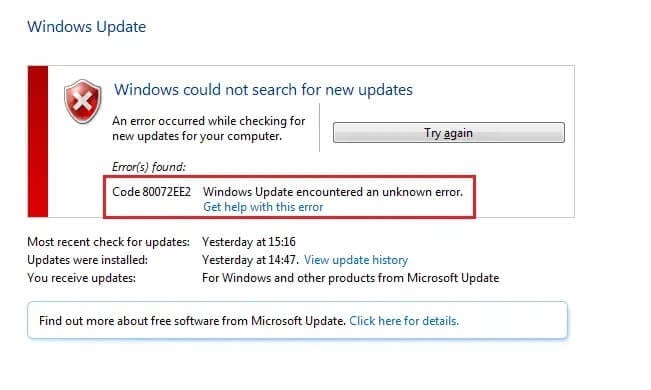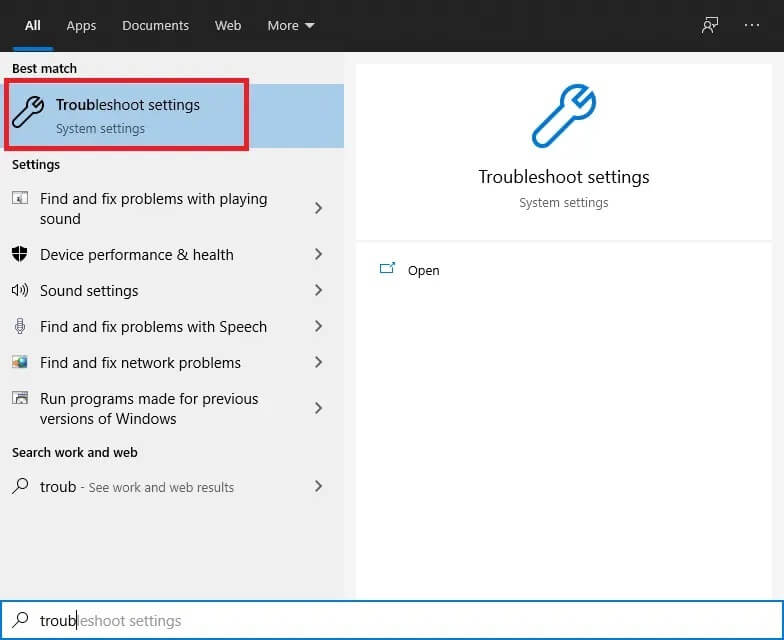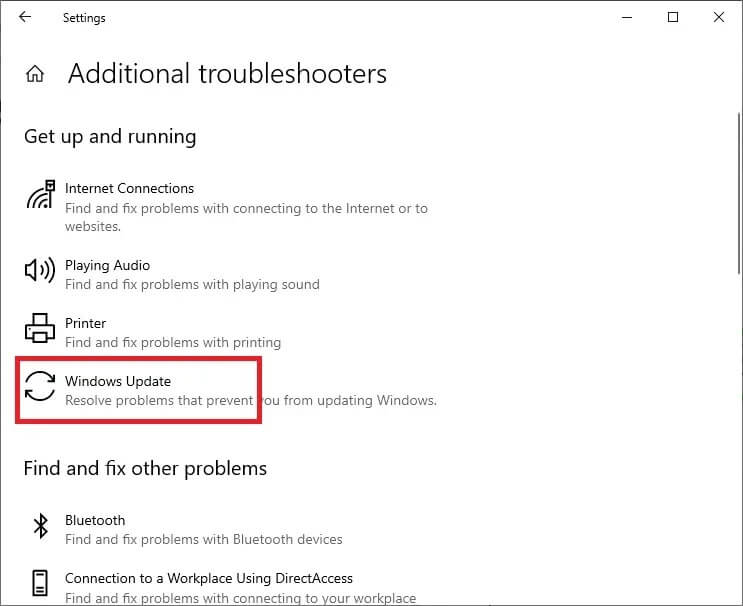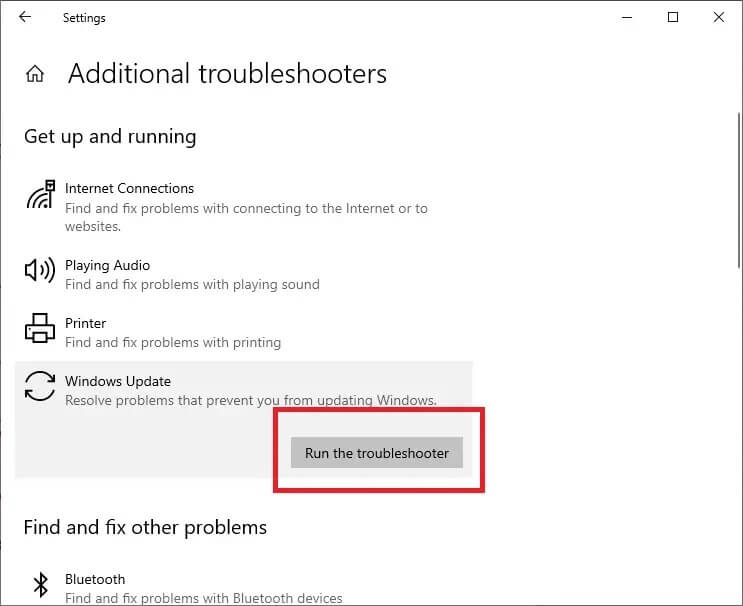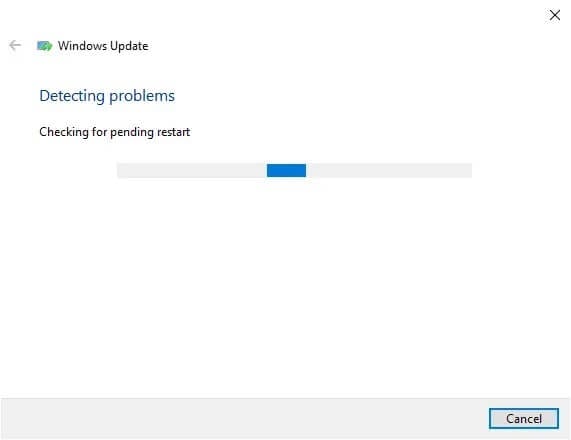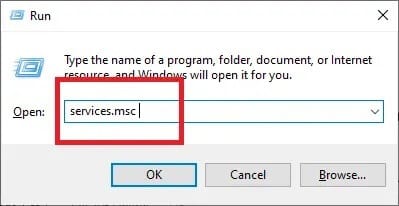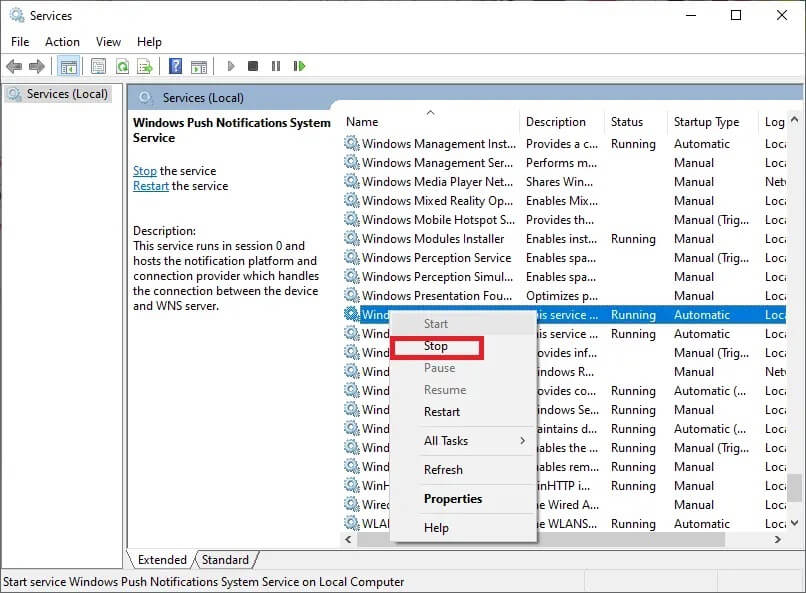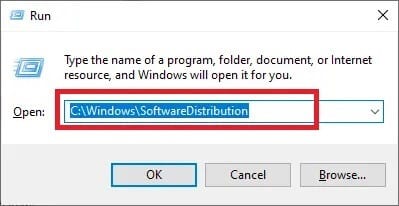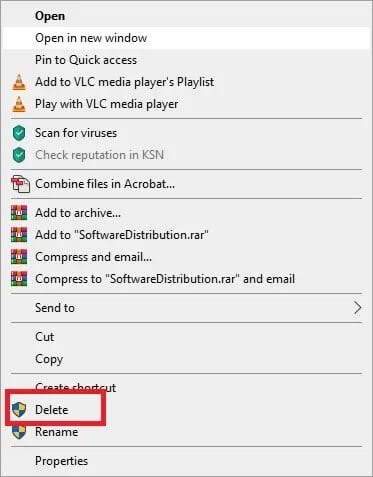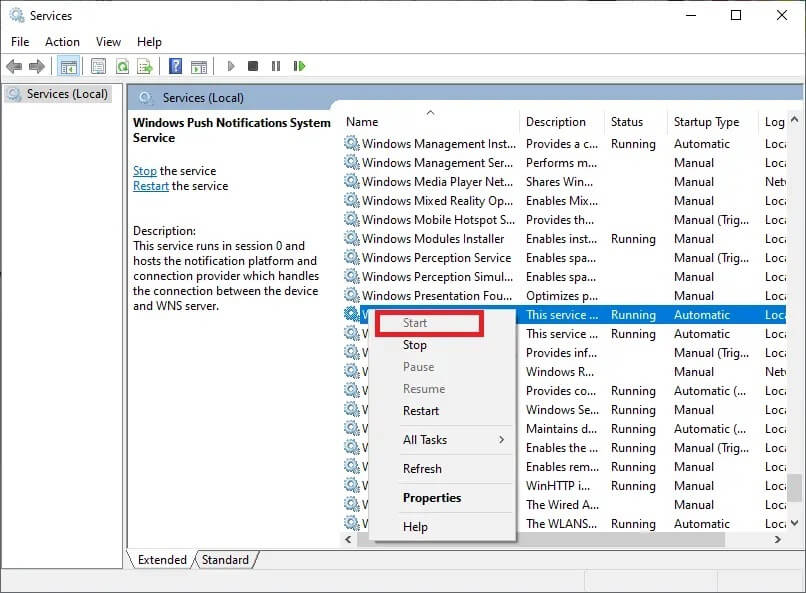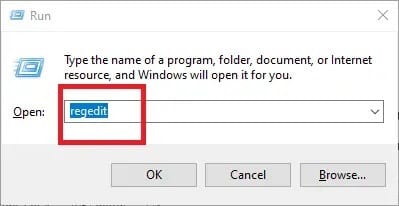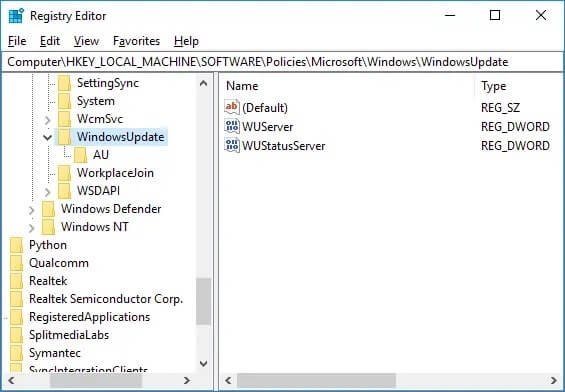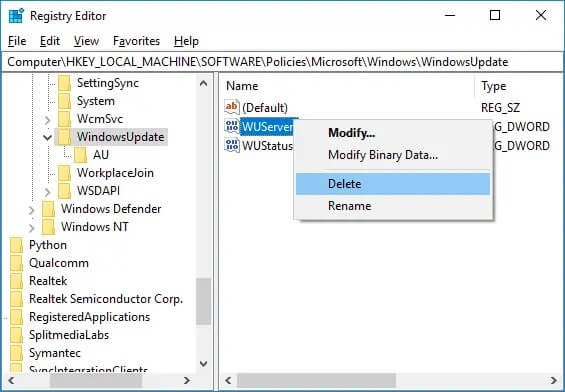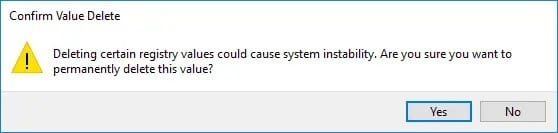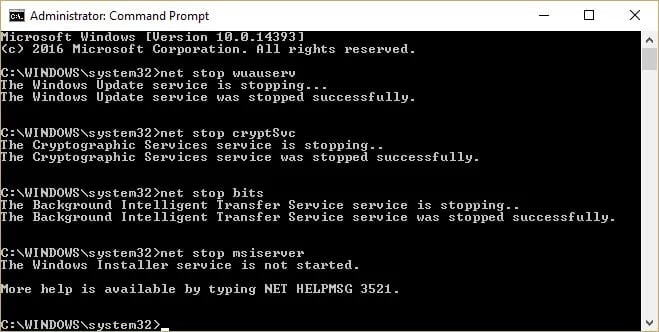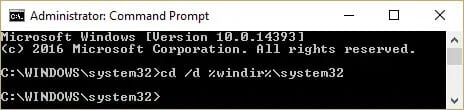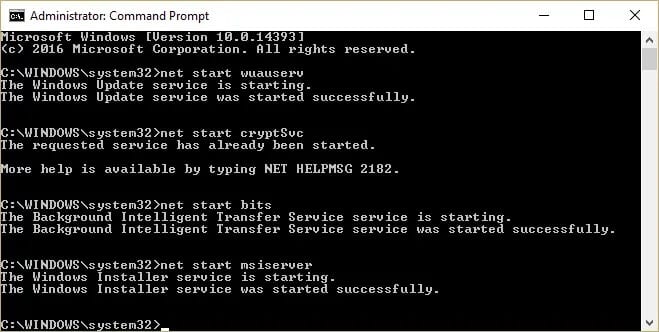Comment corriger l'erreur de mise à jour Windows 80072ee2
Vous pouvez rencontrer "Windows Update Error 80072ee2" lorsque Windows se met à jour. Cela accompagne un message indiquant que "l'erreur est inconnue" et "aucune information supplémentaire disponible". Il s'agit d'un problème courant avec les appareils Windows. Cependant, ce problème ne vous dérangera pas pendant longtemps. Avec ce guide étape par étape, nous vous aiderons à corriger l'erreur 8072ee2 de Windows Update.
Comment corriger l'erreur de mise à jour Windows 80072ee2
Pourquoi l'erreur 80072ee2 de Windows Update se produit-elle ?
Windows Update aide le système d'exploitation à installer les dernières mises à jour de sécurité et corrections de bogues. Par conséquent, assurez-vous que votre appareil fonctionne correctement avec autant de sécurité que possible. Parfois, le processus de mise à jour ne peut pas être terminé. Cela entraîne des problèmes avec la mise à jour de Windows plutôt que de résoudre d'autres problèmes. Lorsque vous vous connectez à un serveur Windows pour obtenir les dernières mises à jour et que l'ordinateur ne parvient pas à se connecter, le message Windows Update Error 80072ee2 apparaît sur votre écran.
Points à considérer avant de mettre à jour Windows
1. Assurez-vous que l'ordinateur est toujours connecté à Internet et a une autonomie de batterie suffisante. Sinon, la connexion peut être perdue ou suspendue avant la fin du téléchargement et de l'installation du programme. Ces interruptions peuvent également entraîner des problèmes de mise à jour.
2. Étant donné que les logiciels malveillants peuvent créer des problèmes, maintenez à jour le logiciel de sécurité de votre système et lancez une analyse des logiciels malveillants de temps en temps.
3. Vérifiez l'espace disponible sur vos disques durs.
4. Assurez-vous de régler l'heure et la date correctes avant d'autoriser Windows Update à l'utiliser.
Méthode 1 : Exécutez l'utilitaire de résolution des problèmes de Windows Update
L'utilitaire de résolution des problèmes de Windows Update vérifie tous les paramètres et journaux de votre ordinateur, les compare aux exigences de mise à jour Windows, puis suggère des solutions pour résoudre le problème.
Remarque : Avant d'exécuter l'utilitaire de résolution des problèmes, assurez-vous qu'Entrée est connecté en tant qu'administrateur.
Voici les étapes à suivre pour résoudre les problèmes du système d'exploitation à l'aide de l'utilitaire de résolution des problèmes Windows :
1. Pour ouvrir la barre de recherche du menu Démarrer, appuyez simultanément sur les touches Windows + S.
2. Dans la boîte de dialogue, tapez Dépannage et cliquez sur le premier résultat qui apparaît.
3. Sélectionnez Windows Update dans le menu Dépannage.
4. Cliquez ensuite sur le bouton Exécuter l'utilitaire de résolution des problèmes.
5. Windows va maintenant commencer le dépannage et rechercher tout problème.
Remarque : Vous pouvez être informé que l'utilitaire de résolution des problèmes a besoin de privilèges administratifs pour rechercher des problèmes avec le système.
6. Sélectionnez Essayer de dépanner en tant qu'administrateur.
7. Redémarrez votre ordinateur après avoir appliqué les correctifs et vérifiez si l'erreur Windows Update 80072ee2 est corrigée.
Méthode 2 : Consultez la documentation officielle de Microsoft
Pour Windows, vous aurez peut-être besoin Consultez la documentation officielle de Microsoft. Certaines mises à jour semblent avoir été remplacées par les dernières mises à jour du système d'exploitation. Par conséquent, vous devrez d'abord confirmer si ces nouvelles règles s'appliquent à vous.
1. Windows a publié une documentation officielle expliquant comment résoudre cette erreur. Lisez-le, vérifiez-le et faites-le soigneusement.
2. Enfin, redémarrez votre ordinateur. L'erreur devrait être résolue.
Méthode 3 : modifier les entrées de registre
La modification du registre et la suppression de plusieurs clés sont le moyen le plus simple de résoudre ce problème de mise à jour. Suivez les étapes indiquées pour modifier les paramètres du registre afin de corriger l'erreur Windows Update 8072ee2 :
1. Appuyez simultanément sur les touches Fenêtre + R pour ouvrir la boîte de dialogue Exécuter.
2. Tapez services.msc dans la boîte de dialogue Exécuter, puis cliquez sur OK.
3. Localisez le service Windows Update dans la console Services.
4. Cliquez avec le bouton droit sur le service Windows Update, puis sélectionnez « Stop » dans le menu contextuel.
Remarque : vous devez désactiver le service Windows Update avant d'apporter des modifications aux paramètres du registre pour corriger le problème.
5. Appuyez à nouveau sur les touches Windows + R et maintenez-les enfoncées.
6. Tapez les commandes ci-dessous dans la zone Exécuter, puis cliquez sur OK.
C:\Windows\SoftwareDistribution
7. Maintenant, supprimez le dossier SoftwareDistribution ici.
8. Revenez à la console Services.
9. Cliquez avec le bouton droit sur le service Windows Update et sélectionnez Démarrer.
10. Appuyez sur les touches Windows et R et maintenez-les enfoncées pour ouvrir la boîte de dialogue Exécuter pour la dernière fois.
11. Ici, tapez regedit et appuyez sur Entrée.
12. Accédez à l'emplacement suivant dans l'Éditeur du Registre :
HKEY_LOCAL_MACHINE \ SOFTWARE \ Policies \ Microsoft \ Windows \ Windows Update
13. Recherchez les clés WUServer et WUSatusServer dans le volet gauche.
14. Cliquez avec le bouton droit sur chacun d'eux et sélectionnez Supprimer.
15. Sélectionnez "Oui" pour poursuivre vos actions.
16. Revenez à la fenêtre Service, cliquez avec le bouton droit sur Windows Update et sélectionnez Démarrer.
Vous pouvez maintenant mettre à jour sans rencontrer de problème.
Méthode 4: Réinitialiser le composant Windows Update
1. Ouvrez l'invite de commande. L'utilisateur peut effectuer cette étape en recherchant « cmd », puis en appuyant sur Entrée.
2. Tapez la commande suivante dans cmd et appuyez sur Entrée après chacune :
bits d'arrêt net
arrêt net wuauserv
net stop apidsvc
arrêt net cryptsvc
3. Supprimez les fichiers qmgr *.dat, pour cela, ouvrez à nouveau cmd et tapez :
Supprimez «% ALLUSERSPROFILE% \ Application Data \ Microsoft \ Network \ Downloader \ qmgr * .dat»
4. Tapez ce qui suit dans cmd et appuyez sur Entrée :
cd / d% windir% \ system32
5. Réenregistrez les fichiers BITS et les fichiers Windows Update. Tapez chacune des commandes suivantes séparément dans cmd et appuyez sur Entrée après chacune :
regsvr32.exe atl.dll regsvr32.exe urlmon.dll regsvr32.exe mshtml.dll regsvr32.exe shdocvw.dll regsvr32.exe browserui.dll regsvr32.exe jscript.dll regsvr32.exe regsvr32.exe regsscrvdsml.dll regsscrvdsml.exe exe msxml32.dll regsvr32.exe msxml3.dll regsvr32.exe actxprxy.dll regsvr6.exe softpub.dll regsvr32.exe wintrust.dll regsvr32.exe regsvr32.exe dssprsenvll.exe dssprsenvll.exe dssprsenhll.exe .dll regsccbase.dll exe slbcsp.dll regsvr32.exe cryptdlg.dll regsvr32.exe oleaut32.dll regsvr32.exe ole32.dll regsvr32.exe shell32.dexer32vr.exed regsvll32 w regsvr32.exe wuaueng.exe regsvr32.dll regsvr32.dll wuaueng32.dll regsvr32.exe wups.dll regsvr32.exe wups32.dll regsvr1.exe wuweb.dll regsexeregmgrvr32.ll.exe regsvmgrqr32.ll.exe wucltux.dll regsvr32.exe muweb.dll regsvr2.exe wuwebv.dll
6. Pour réinitialiser Winsock :
netsh winsock reset
7. Réinitialisez le service BITS et le service Windows Update sur le descripteur de sécurité par défaut :
sc.exe bits de set D: (A ;; CCLCSWRPWPDTLOCRRC ;;; SY) (A;; CCDCLCSWRPWPDTLOCRSDRCWDWO ;;; BA) (A;; CCLCSWLOCRRC;; AU;); A;; A; CCLCSWRPWPDLL; sc.exe sdset wuauserv D: (A ;; CCLCSWRPWPDTLOCRRC ;; SY) (A;; CCDCLCSWRPWPDTLOCRSDRCWDWO ;;; BA; (A;; CCLCSWLOCRRC;; AU;;); A;; CCLCSWLOCRSR;
8- Redémarrez les services de mise à jour Windows :
bits de départ net
net start wuauserv
net start appidsvc
net start cryptsvc
9. Installez le dernier logiciel Agent de mise à jour Windows.
10. Redémarrez l'ordinateur pour enregistrer les modifications.
Q : Pourquoi les mises à jour Windows ne s'installent-elles pas, quoi que je fasse ?
répondre. Windows Update est une application Microsoft qui télécharge et installe automatiquement les mises à jour de sécurité et les améliorations système pour le système d'exploitation Windows. Bien qu'il ne soit pas sans défauts, la plupart d'entre eux peuvent être facilement corrigés.
Si vous voyez une mise à jour ayant échoué dans votre historique Windows Update, redémarrez votre ordinateur et redémarrez Windows Update.
Assurez-vous que l'ordinateur est toujours connecté à Internet et a une autonomie de batterie suffisante. Sinon, la connexion peut être perdue ou suspendue avant la fin du téléchargement et de l'installation du programme. Ces interruptions peuvent également entraîner des problèmes de mise à jour.
Si le processus de dépannage ne parvient pas directement à installer la mise à jour, le site Web de Microsoft fournit un utilitaire de résolution des problèmes Windows Update pour Windows que vous pouvez utiliser pour résoudre des problèmes spécifiques.
Remarque : certaines mises à jour peuvent être incompatibles et ne s'installeront pas quels que soient vos efforts.
Nous espérons que ce guide vous a été utile et que vous avez pu facilement corriger l'erreur de mise à jour Windows 80072ee2. Faites-nous savoir quelle méthode vous convient le mieux. Si vous avez des questions concernant cet article, déposez-les dans la section commentaires.